
Apple possède iMessage depuis plusieurs années. Malheureusement, en raison de la grande variété de téléphones Android et d’applications de messagerie, une fonctionnalité similaire sur Android a pris du temps. Heureusement, la messagerie RCS est désormais disponible en tant qu’équivalent iMessage sur Android. Qu’est-ce que la messagerie RCS sur Android exactement et comment l’utilisez-vous ? Vous trouverez la réponse juste ici.
Contenu
Qu’est-ce que le RCS ?
Les services de communication riches, alias RCS, sont un ensemble de normes ou de protocoles entre les opérateurs mobiles, les fabricants de téléphones et les fournisseurs de logiciels qui offrent une expérience de messagerie universelle et avancée sur les appareils Android. RCS, qui a été fondée en 2007, n’a gagné en popularité qu’après son acquisition par Google, qui a commencé à implémenter RCS en tant que fonctionnalités de chat dans sa propre application Messages. L’application Messages est désormais préinstallée sur les téléphones des trois principaux opérateurs aux États-Unis.
Qu’est-ce que la messagerie RCS ?
La messagerie RCS est une version améliorée des SMS/MMS qui vous permet d’envoyer des messages via Internet (données mobiles ou Wi-Fi). Il fournit des services de messagerie avancés similaires à WhatsApp, Facebook Messenger, Telegram, iMessage et autres.
Comme avec les autres applications de chat, vous pouvez envoyer des SMS en temps réel et voir les indicateurs de saisie et les reçus de messages. RCS déverrouille également la possibilité d’envoyer des photos, des vidéos, des GIF, des autocollants, des emplacements et bien plus encore de haute qualité directement à partir de l’application de messagerie par défaut sans utiliser d’application tierce.
La capacité de messagerie RCS est fournie par votre opérateur mobile ou Jibe Mobile de Google, ce dernier étant le plus populaire. RCS doit également être pris en charge par votre application de messagerie. L’application Messages de Google est la meilleure application RCS en ce moment car elle prend en charge toutes les fonctionnalités et est présentée dans ce guide. D’autres applications de messagerie pourront utiliser RCS à l’avenir.
Examinons une comparaison entre RCS et SMS pour mieux comprendre la messagerie RCS.
Quelles sont les différences entre RCS et SMS ?
Limite de caractères
Actuellement, un seul SMS ne peut contenir que 160 caractères. Tout ce qui va au-delà est considéré comme un deuxième message, et un troisième, quatrième et cinquième, etc., si nécessaire, et vous êtes facturé en conséquence. La messagerie RCS, heureusement, supprime cette restriction, vous permettant d’envoyer des messages de pratiquement n’importe quelle longueur.
Réseau
Vous n’avez pas besoin d’une connexion Internet pour envoyer ou recevoir des messages SMS, alors que la messagerie RCS nécessite des données mobiles ou le Wi-Fi car tout est géré sur le réseau de données.
Coût
Les SMS/MMS sont déduits du solde régulier de votre opérateur mobile ou de votre forfait mobile. Au contraire, étant donné que RCS se connecte à Internet, des frais de données s’appliqueront en fonction du type et de la quantité de données envoyées ou reçues, tout comme WhatsApp et d’autres applications de chat. Vous n’avez pas à vous soucier des frais si vous avez un forfait Internet illimité.
Prise en charge multiplateforme
L’un des avantages les plus importants du SMS est qu’il fonctionne sur tous les types d’appareils. Qu’il s’agisse d’un téléphone traditionnel, d’un iPhone ou d’un téléphone Android. Ce niveau d’interopérabilité fait actuellement défaut dans la messagerie RCS. Il n’est disponible que pour les téléphones Android, et tous les opérateurs et téléphones ne le prennent pas en charge. À moins que l’expéditeur et le destinataire n’aient tous deux une messagerie RCS, elle ne peut pas être utilisée.
Conversation de groupe
RCS ajoute également la fonctionnalité de discussion de groupe aux messages Android, qui n’était auparavant pas disponible dans la messagerie texte ordinaire.
Autres caractéristiques
Les messages RCS peuvent contenir plus d’informations que les messages SMS ou MMS traditionnels. Vous pouvez envoyer des photos, des vidéos, des emplacements, des autocollants et d’autres éléments similaires de haute qualité, mais vous ne pouvez pas le faire par SMS. RCS fournit également des accusés de lecture, des réactions emoji et des indicateurs de frappe.
Comment activer la messagerie RCS sur Android
Exigences pour le RCS
Avant de commencer, assurez-vous que votre téléphone Android répond aux exigences suivantes :
Activer la messagerie RCS
Une fois que votre téléphone répond aux exigences ci-dessus, vous pouvez activer la messagerie RCS, à condition qu’elle soit prise en charge par votre pays et votre opérateur.
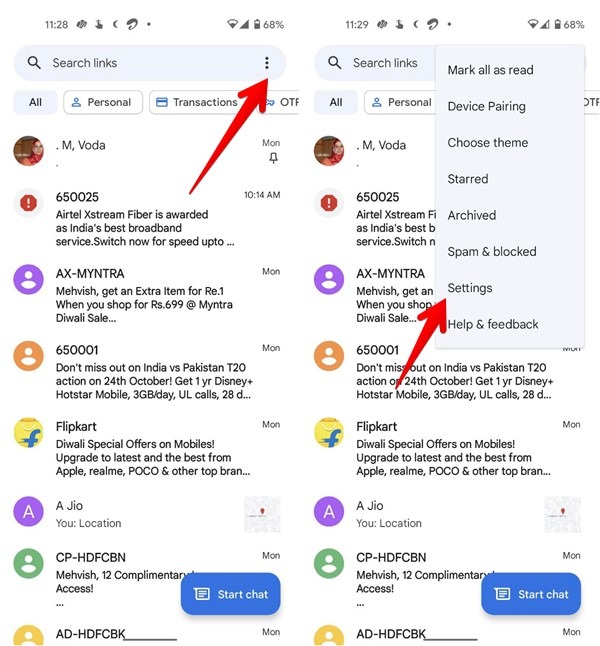
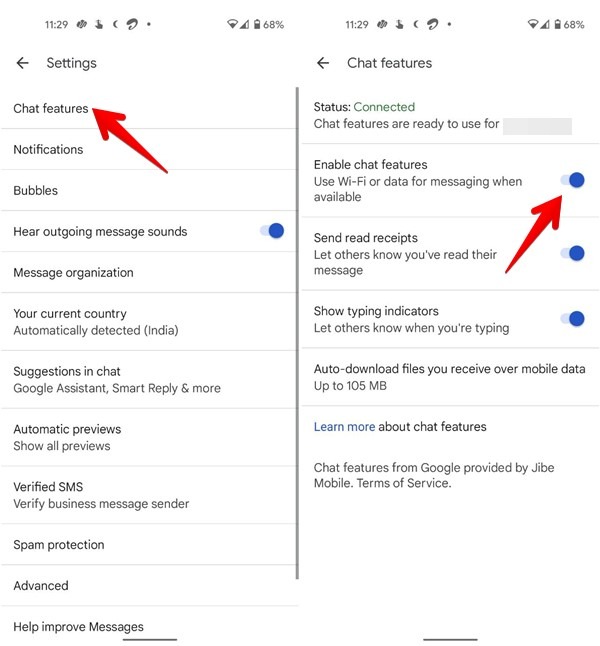
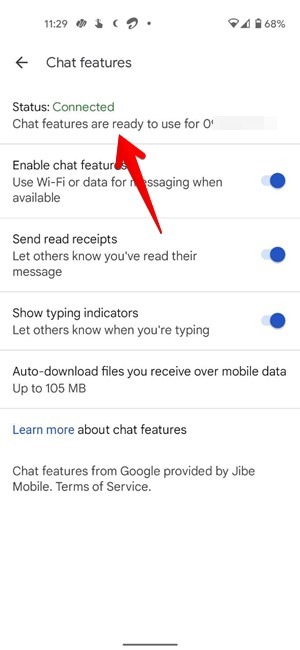
Conseils d’utilisation de la messagerie RCS
Maintenant que vous savez ce qu’est RCS et comment le configurer, explorons divers conseils de messagerie RCS pour améliorer votre expérience.
1. Découvrez si votre message sera envoyé au format RCS ou SMS
L’une des principales préoccupations lors de l’utilisation de la messagerie RCS est de déterminer si le destinataire dispose du RCS. Vous pouvez le vérifier dans le champ où vous taperez votre message.
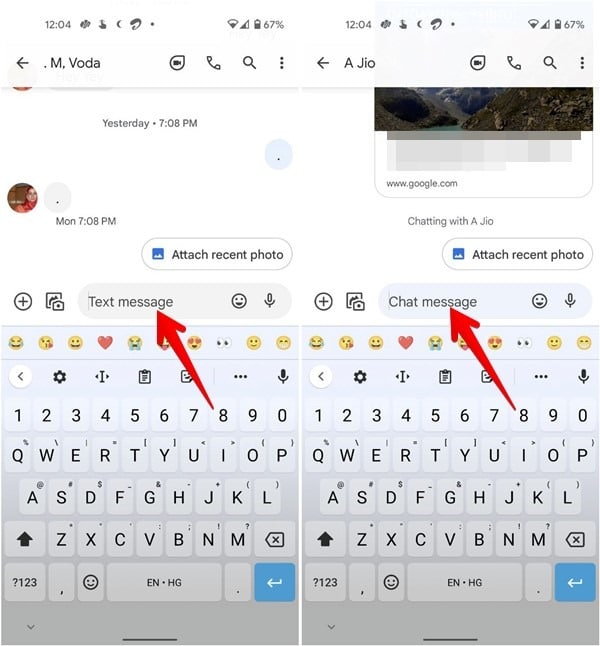
De plus, l’icône Envoyer à côté de ce champ aide également à identifier le type de message qui sera envoyé.
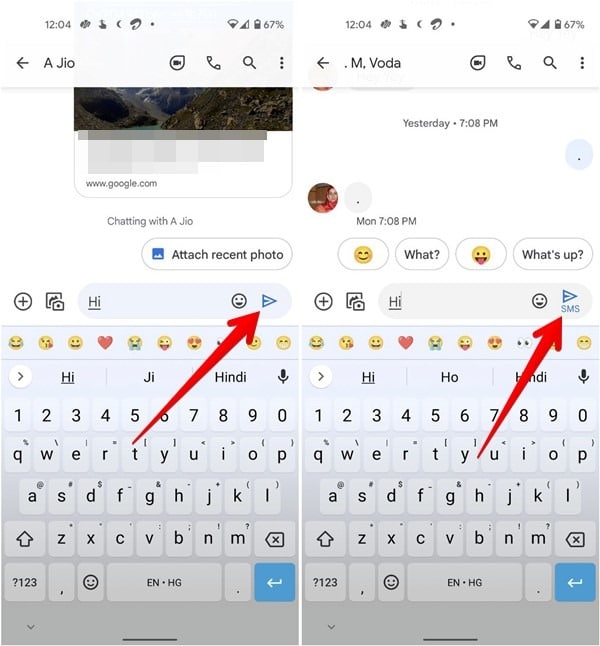
2. Identifier les messages RCS dans le chat
Les messages RCS sont légèrement plus foncés que les messages SMS/MMS. Sur les messages envoyés et reçus, vous remarquerez une couleur bleu plus foncé.
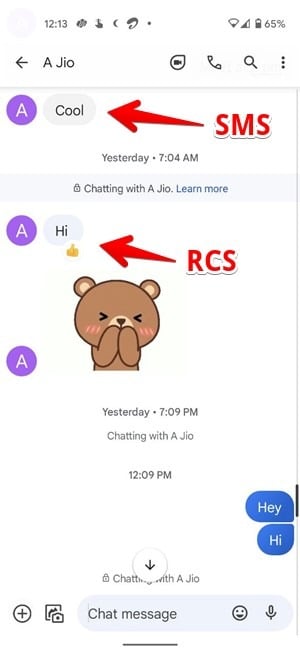
Sinon, maintenez un message enfoncé et appuyez sur l’icône à trois points, puis sélectionnez « Afficher les détails ». La fenêtre contextuelle qui en résulte indiquera si le message est RCS ou SMS normal.
3. Réagissez avec les émojis
Touchez et maintenez sur n’importe quel message auquel vous souhaitez réagir avec des emojis. La barre d’emoji s’ouvrira. Choisissez l’emoji souhaité. Pour modifier l’emoji, appuyez longuement sur le message et choisissez un autre emoji. Pour supprimer un emoji, appuyez à nouveau sur le même emoji. Veuillez noter que l’autre personne sera informée de tout changement apporté aux réactions emoji.

4. Activer ou désactiver les accusés de lecture
Vous pouvez désactiver les confirmations de lecture si vous ne voulez pas que les autres sachent que vous avez lu leurs messages. Accédez à « Paramètres de l’application Messages → Fonctions de discussion ». Désactivez la bascule à côté de « Envoyer des confirmations de lecture ».
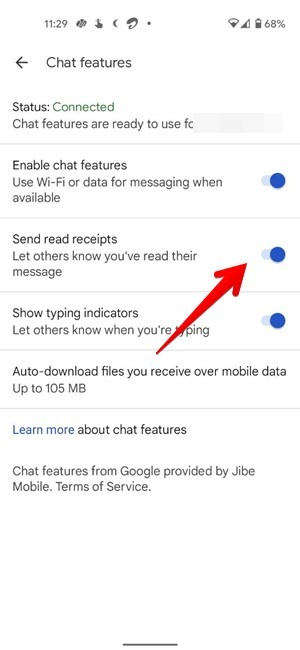
5. Activer ou désactiver l’indicateur de saisie
Lorsque vous utilisez RCS dans l’application Messages, vous verrez des indicateurs de saisie par défaut. Si vous ne voulez pas que les autres voient lorsque vous tapez, vous pouvez le désactiver. Accédez à « Fonctionnalités de discussion » dans les paramètres de l’application Messages. Désactivez la bascule à côté de « Afficher les indicateurs de saisie ».
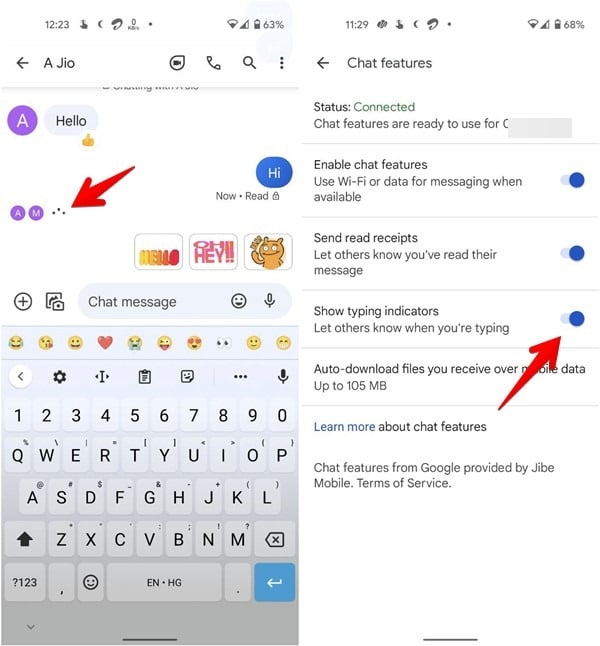
6. Désactiver les fichiers de téléchargement automatique
Les fichiers jusqu’à 100 Mo sont automatiquement téléchargés dans l’application Messages par défaut. Cependant, vous pouvez modifier cela en désactivant complètement le téléchargement automatique ou en modifiant la limite de taille de fichier. Pour ce faire, accédez à « Paramètres → Fonctions de discussion → Téléchargement automatique des fichiers que vous recevez via les données mobiles » dans l’application Messages. Sélectionnez l’option appropriée.

7. Envoyer des messages vocaux
La messagerie RCS vous permet d’envoyer des messages vocaux. Touchez et maintenez l’icône du microphone à côté de la zone de saisie pour commencer à enregistrer votre message vocal. Soulevez votre doigt pour prévisualiser l’enregistrement, puis appuyez sur le bouton Envoyer.
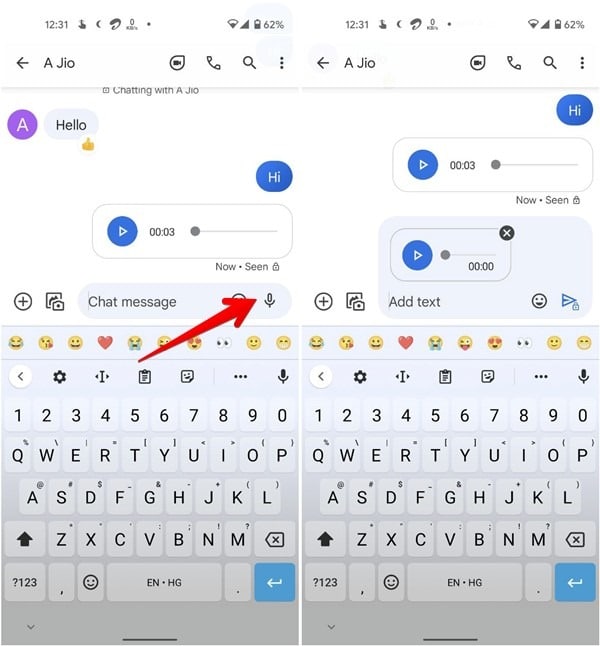
8. Envoyer des images
Il n’est pas surprenant que vous puissiez envoyer des images tout en utilisant le chat dans les messages Android. Pour ouvrir la vue Appareil photo ou sélectionner une image dans votre Galerie, appuyez sur l’icône Galerie sur le côté gauche de la boîte de rédaction du message. Appuyez sur le bouton Envoyer après avoir sélectionné la photo que vous souhaitez envoyer.
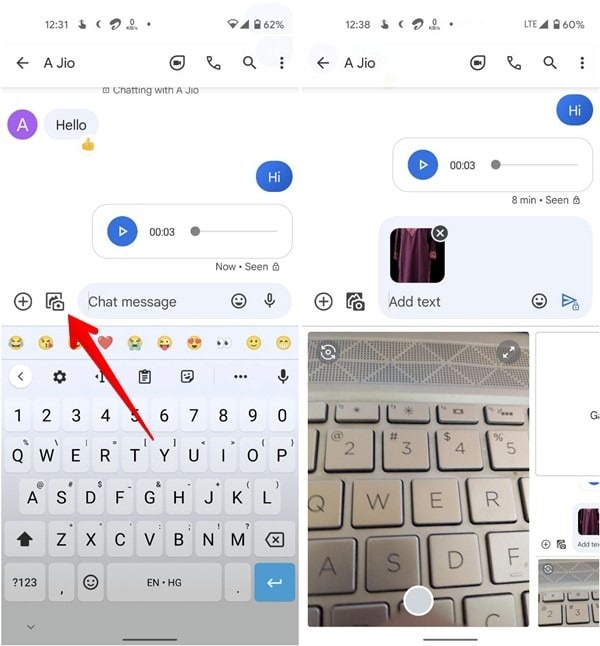
9. Griffonner ou écrire sur des images
Une fois que vous avez sélectionné l’image comme indiqué dans l’astuce ci-dessus, elle est ajoutée à la zone de rédaction du message. Appuyez sur la vignette de l’image dans la zone de rédaction pour la modifier et appuyez sur le bouton « Modifier ».
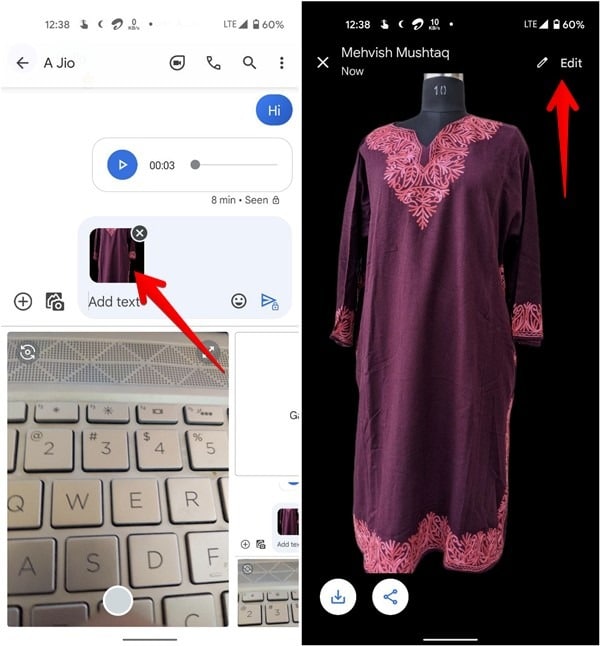
Appuyez sur l’icône A pour ajouter du texte sur l’image ou appuyez sur l’icône Doodle pour dessiner sur l’image. Appuyez sur le bouton Envoyer.

Conseil: vous pouvez utiliser l’application Messages comme éditeur de photos. Appuyez sur le bouton Télécharger en bas de l’image pour l’enregistrer sur votre appareil après l’avoir modifiée.
10. Envoyez des GIF et des autocollants
Pour accéder aux sections GIF et Autocollant, cliquez sur l’icône plus (+) dans la zone de saisie. Appuyez sur une catégorie GIF pour afficher et envoyer des GIF de cette catégorie ou utilisez la recherche GIF pour trouver le GIF requis. De même, vous pouvez envoyer un autocollant en appuyant dessus. Alternativement, sur le côté gauche, appuyez sur les boutons GIF ou Autocollant pour les ouvrir en mode plein écran.
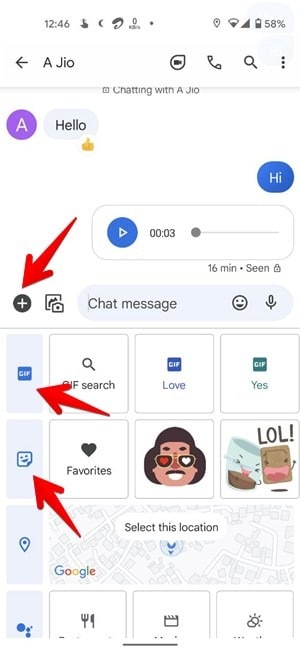
11. Envoyer l’emplacement
Avec les fonctionnalités de chat de l’application Android Messages, vous pouvez également partager votre position. Vous pouvez envoyer votre position actuelle ou utiliser la fonction de recherche pour trouver une position. Pour utiliser cette fonctionnalité, appuyez sur l’icône d’ajout (+) et appuyez sur l’onglet emplacement. Sélectionnez l’emplacement à partager.
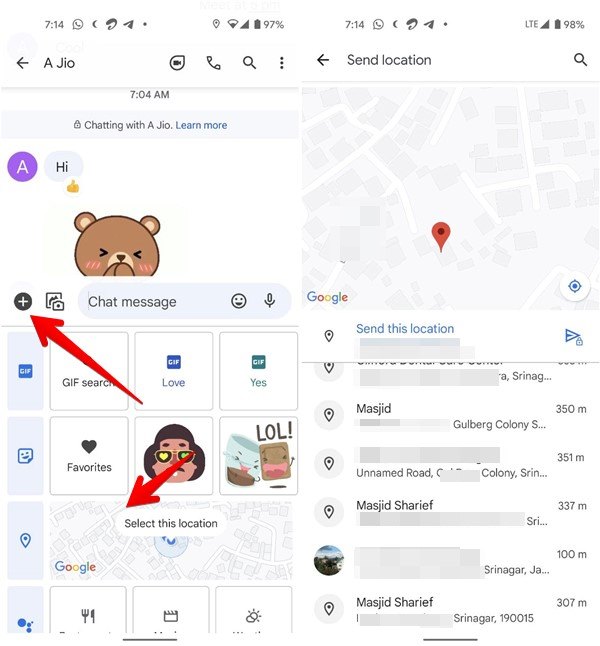
12. Utiliser les fonctionnalités de l’assistant
L’application Messages fera des suggestions automatiques en fonction du texte que vous saisissez pendant que vous discutez. C’est possible avec l’aide de Google Assistant. Vous pouvez également utiliser les fonctionnalités de l’Assistant manuellement dans l’application Messages. Appuyez sur l’icône (+) et sélectionnez les boutons de la section Assistant tels que Restaurants, Films, etc. Découvrez également comment envoyer et lire des messages à l’aide de Google Assistant.
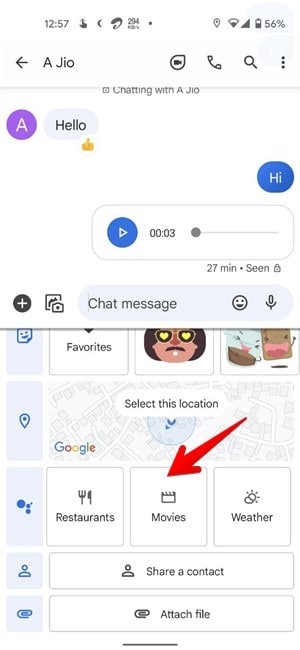
13. Partager des contacts et des fichiers
De même, vous pouvez partager des contacts et des fichiers dans l’application Messages. Appuyez sur les boutons respectifs à l’intérieur de l’icône d’ajout (+) et choisissez les données que vous souhaitez envoyer.
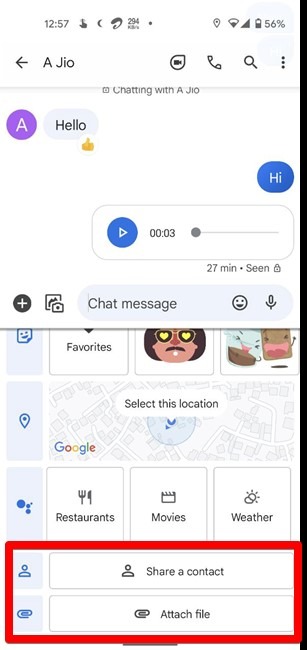
14. Créer des discussions de groupe
Pour créer une discussion de groupe, appuyez sur le bouton flottant Démarrer la discussion sur l’écran d’accueil de l’application, puis appuyez sur « Créer un groupe » et ajoutez les personnes. Sinon, ouvrez n’importe quel fil de discussion existant, appuyez sur l’icône à trois points et sélectionnez « Détails ». Appuyez sur « Ajouter des personnes ».
Comment désactiver la messagerie RCS
Désactiver RCS pour les contacts individuels
L’application Messages vous permet de désactiver les fonctionnalités de chat pour des contacts spécifiques. Tous les messages à ce contact seront livrés par SMS ou MMS. Pour ce faire, ouvrez le fil de discussion, puis appuyez sur l’icône à trois points et sélectionnez « Détails ». Activez la bascule « Envoyer uniquement des messages SMS et MMS ».
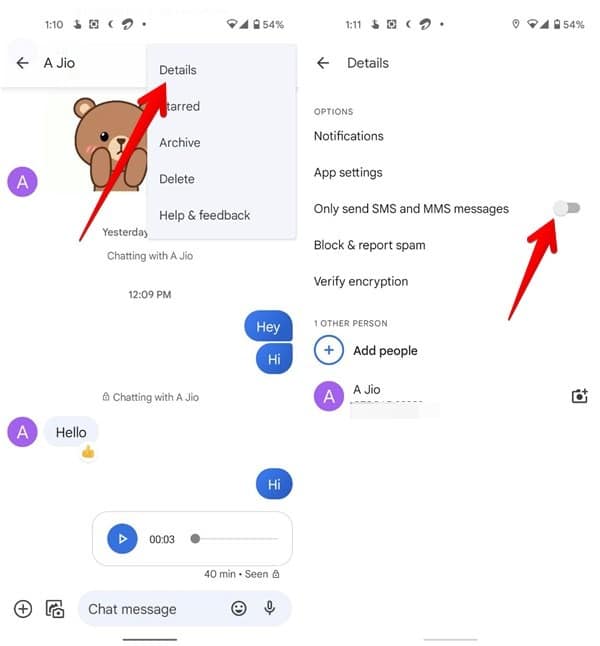
Désactiver RCS pour tous les contacts
Si vous n’appréciez pas les fonctionnalités de messagerie ou de chat RCS, vous pouvez les désactiver. Pour ce faire, allez dans « Paramètres de l’application Messages → Fonctionnalités de chat ». Désactivez la bascule à côté de « Activer les fonctionnalités de chat ».

En règle générale, la fonction de chat cesse également de fonctionner lorsque vous retirez la carte SIM de votre téléphone. Cependant, il peut continuer à fonctionner sur le même appareil jusqu’à 14 jours après le retrait de la carte SIM.
Désactiver RCS sans téléphone
Si vous avez acheté un nouvel appareil et oublié de désactiver les fonctionnalités de chat sur l’ancien téléphone, vous pouvez également le désactiver à partir du portail Web de désactivation de Google. Saisissez votre numéro et le code de sécurité dans le portail pour désactiver le RCS, puis activez-le sur le nouveau téléphone.
Que faire si RCS ne fonctionne pas
Si RCS ne fonctionne pas, assurez-vous qu’il répond aux exigences mentionnées ci-dessus, telles qu’une connexion Internet fonctionnelle, une version Android, une application de messagerie par défaut, etc. Après cela, redémarrez le téléphone et réinsérez la carte SIM. Si cela ne fonctionne pas, réactivez RCS en le désactivant d’abord, puis en le réactivant.
Tirez le meilleur parti des messages Android
Une fois que RCS devient grand public, comme iMessage ou WhatsApp, les entreprises peuvent explorer ses capacités pour envoyer des informations importantes. Les cartes d’embarquement, le suivi des colis et le service client en sont quelques exemples. Si vous voulez en savoir plus sur ce que vous pouvez faire avec RCS maintenant, consultez nos autres conseils liés à l’application Messages et à son utilisation sur le Web.
Cet article est-il utile ? Oui Non


